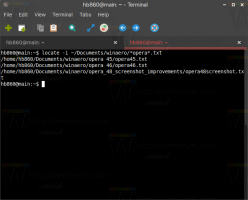PowerToys Preview 0.25 გამოვიდა უამრავი გამოსწორებით
PowerToys-ის სტაბილური ვერსია ხელმისაწვდომია ჩამოსატვირთად. PowerToys 0.25 ფოკუსირებულია სტაბილურობაზე, ხელმისაწვდომობაზე, ლოკალიზაციაზე და ცხოვრების ხარისხის გაუმჯობესებაზე. ვიდეო კონფერენციის პროგრამა, სავარაუდოდ, გამოვა მომავალ კვირას, ის არ შედის აპლიკაციის მიმდინარე ვერსიაში.
რეკლამა
რა არის ახალი PowerToys Preview 0.25-ში
გენერალი
- ლოკალიზაციის პირველი გადაცემა დასრულდა. 17 სხვადასხვა ენაზე. ჩვენ ვიცით, რომ იქნება უხეში ადგილები, გთხოვთ გაგვაგებინეთ, რათა შევძლოთ მათი გამოსწორება.
- შესვლა დაემატა ინსტალერს
- დაფიქსირდა ხელმისაწვდომობის პრობლემების დიდი რაოდენობა.
- ნაკლები შეტყობინებები ინსტალაციისთვის
- FxCop-ის მუშაობა თითქმის მთლიანად დასრულებულია
ფერის ამომრჩევი
- ფერის სტილის დამატებითი არჩევანი, როგორიცაა CYMK და HSL
FancyZones
- დაფიქსირდა მრავალი ხარვეზი
- უკეთესი ზონის ნახაზის გაუმჯობესება
კლავიატურის მენეჯერი
- დაფიქსირდა ტერმინალის შეყვანის რუკის უკმარისობა
- უკეთესი აპლიკაციის კომპატი
- მრავალი შეცდომის გამოსწორება
- კლავიშების/მალსახმების პირდაპირ გამორთვის შესაძლებლობა
PowerToys Run
- გაფართოებული გარემოს ძიება, როგორიცაა %windr%
- მრავალი ავარიის შეცდომების გამოსწორება
- კალკულატორის დანამატის გაუმჯობესება
- პირდაპირ შეუძლია თემის გადალახვა
- Windows გაიხსნება თქვენთვის სასურველი გარსით
- უკეთესი სამოქმედო გასაღების მხარდაჭერა
-
=პირდაპირი კალკულატორისთვის -
?ფაილის პირდაპირი ძებნისთვის -
.პირდაპირი აპლიკაციებისთვის -
//პირდაპირი URL-ისთვის -
<პროცესების გასაშვებად -
>ჭურვის პროცესებისთვის
-
Dev Docs
- დამატებულია მრავალი დეველოპერთან დაკავშირებული დოკუმენტი.
ჩამოტვირთეთ PowerToys
შეგიძლიათ ჩამოტვირთოთ აპლიკაცია მისი გამოშვების გვერდიდან GitHub-ზე:
ჩამოტვირთეთ PowerToys
PowerToys აპლიკაციები
ამ დროისთვის, Windows 10 PowerToys მოიცავს შემდეგ აპებს.
-
ეკრანის ჩამწერი (WIP) - ახალი ინსტრუმენტი მომხმარებელს საშუალებას მისცემს ჩაწეროს ეკრანის ნაწილის აპლიკაცია და შეინახეთ ჩანაწერი ფაილში. ის მოიცავს GIF ანიმაციის შექმნის ვარიანტს, რაც მომხმარებელმა გადაიღო. ზოგიერთი სხვა მახასიათებელი მოიცავს გადაღების მოჭრისა და ვიდეოს/GIF ხარისხის დაყენების შესაძლებლობას.

-
ვიდეო კონფერენციის დადუმების ინსტრუმენტი - ექსპერიმენტული ხელსაწყო, რომელიც საშუალებას გაძლევთ გამორთოთ როგორც აუდიო, ასევე ვიდეო თქვენს კომპიუტერში ერთი კლავიშის დაჭერით ან დაჭერით.


-
ColorPicker - მარტივი და სწრაფი სისტემური ფერის ამომრჩევი, რომელიც საშუალებას გაძლევთ მიიღოთ ფერის მნიშვნელობა ეკრანზე ნახვის ნებისმიერ წერტილში.

-
PowerRename - ხელსაწყო, რომელიც დაგეხმარებათ გადარქმევა ფაილების დიდი რაოდენობა სხვადასხვა დასახელების პირობების გამოყენებით მოძებნეთ და შეცვალეთ ფაილის სახელის ნაწილი, განსაზღვრეთ რეგულარული გამონათქვამები, შეცვალეთ ასოები და მეტი. PowerRename დანერგილია როგორც Shell გაფართოება File Explorer-ისთვის (წაიკითხეთ დანამატი). ის ხსნის დიალოგურ ფანჯარას რამდენიმე ვარიანტით.

-
FancyZones - FancyZones არის ფანჯრის მენეჯერი, რომელიც შექმნილია იმისათვის, რომ გააადვილოს ფანჯრების მოწყობა და დამაგრება თქვენი სამუშაო პროცესისთვის ეფექტურ განლაგებაში, ასევე ამ განლაგების სწრაფად აღდგენისთვის. FancyZones მომხმარებელს საშუალებას აძლევს განსაზღვროს დესკტოპისთვის ფანჯრების მდებარეობების ნაკრები, რომლებიც არის Windows-ის გადატანის სამიზნეები. როდესაც მომხმარებელი გადაათრევს ფანჯარას ზონაში, ფანჯრის ზომა იცვლება და იცვლება ამ ზონის შესავსებად.

-
Windows კლავიშის მალსახმობების სახელმძღვანელო - Windows კლავიშთა მალსახმობების სახელმძღვანელო არის სრული ეკრანის გადაფარვის პროგრამა, რომელიც უზრუნველყოფს Windows-ის კლავიშთა მალსახმობების დინამიურ კომპლექტს, რომელიც გამოიყენება მოცემული დესკტოპისთვის და ამჟამად აქტიური ფანჯრისთვის. როდესაც Windows ღილაკი დაჭერილია ერთი წამით, (ამჯერად შესაძლებელია პარამეტრებში დაყენება), დესკტოპზე გამოჩნდება გადაფარვა. ყველა ხელმისაწვდომი Windows კლავიშის მალსახმობები და რა ქმედებებს მიიღებს ეს მალსახმობები დესკტოპის ამჟამინდელი მდგომარეობისა და აქტიურის გათვალისწინებით ფანჯარა. თუ მალსახმობის გაცემის შემდეგ Windows კლავიშის დაჭერა გრძელდება, გადაფარვა დარჩება და აჩვენებს აქტიური ფანჯრის ახალ მდგომარეობას.

-
გამოსახულების Resizer, Windows Shell გაფართოება სურათების ზომის სწრაფად შესაცვლელად.

-
ფაილების მკვლევარი - დამატებების ნაკრები File Explorer-ისთვის. ამჟამად შეიცავს ორ გადახედვის პანელის დამატებას *.MD და *.SVG ფაილების შიგთავსის საჩვენებლად.

-
ფანჯარა Walker არის აპლიკაცია, რომელიც საშუალებას გაძლევთ მოძებნოთ და გადახვიდეთ ღია ფანჯრებს შორის, ეს ყველაფერი თქვენი კლავიატურის კომფორტიდან გამომდინარე.

-
PowerToys Run, უზრუნველყოფს ახალ Run ბრძანებას დამატებითი ვარიანტებით, როგორიცაა აპების, ფაილების და დოკუმენტების სწრაფი ძებნა. იგი მხარს უჭერს გაფართოებებს, რომ მიიღოთ ისეთი ფუნქციები, როგორიცაა კალკულატორი, ლექსიკონები და ონლაინ საძიებო სისტემები.

-
კლავიატურის მენეჯერი არის ინსტრუმენტი, რომელიც საშუალებას გაძლევთ გადაიტანოთ ნებისმიერი გასაღები სხვა ფუნქციაზე. მისი კონფიგურაცია შესაძლებელია PowerToys-ის მთავარ დიალოგში.
 ის საშუალებას გაძლევთ გადახედოთ ერთი კლავიშის, ან კლავიშების თანმიმდევრობის (მასახვრეტის).
ის საშუალებას გაძლევთ გადახედოთ ერთი კლავიშის, ან კლავიშების თანმიმდევრობის (მასახვრეტის).